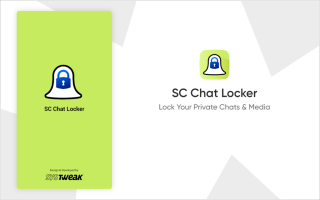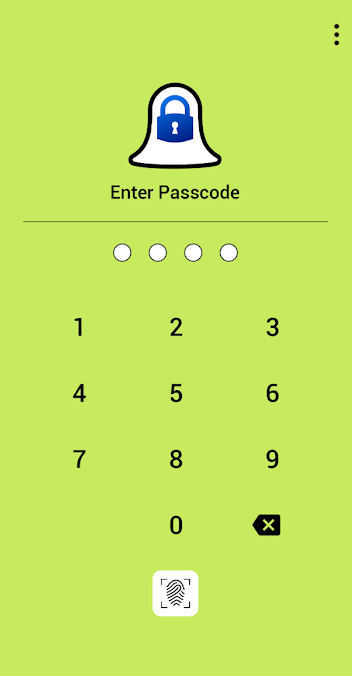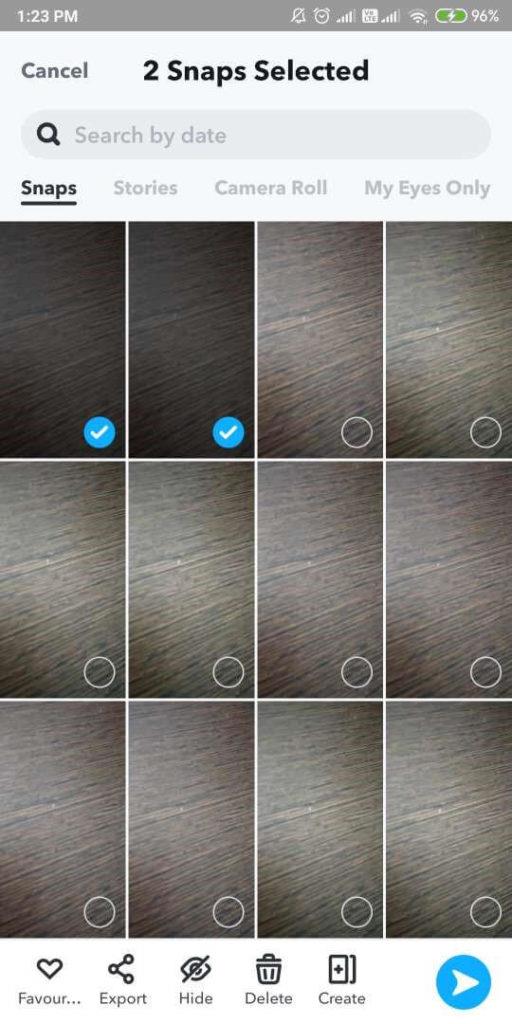Snapchat là một trong những nền tảng được giới trẻ sử dụng rộng rãi. Mặc dù nổi tiếng với bộ lọc khuôn mặt , Snapchat có nhiều tính năng nổi tiếng khác. Hầu hết mọi người thích ứng dụng để trò chuyện vì nó sẽ cung cấp cho bạn nhiều tùy chọn về hình dán và ảnh GIF được cá nhân hóa. Hơn nữa, bạn cũng có thể chơi trò chơi Snapchat với bạn bè và chia sẻ tình yêu của mình qua các bộ lọc.
Tuy nhiên, mỗi khi giao điện thoại cho người khác, bạn có lo họ lén chat không? Nếu vậy, làm thế nào để bạn tránh tình trạng này, bạn có đăng xuất khỏi Snapchat mỗi khi giao điện thoại hay bạn có xâm phạm quyền riêng tư của mình không? Trong blog này, chúng ta sẽ tìm hiểu cách ứng dụng này hoạt động và lợi ích là gì. Bằng những cách đơn giản, người ta có thể học cách đếm nhịp các cuộc trò chuyện trên Snapchat và giữ chúng cho riêng mình.
Danh sách các nội dung
Tại sao chúng ta cần khóa các cuộc trò chuyện trên Snapchats?
Trong thế giới ngày nay khi chúng ta giữ mọi thứ diễn ra trong điện thoại thông minh của mình, điều quan trọng là phải khóa ứng dụng. Tuy nhiên, điều đó đôi khi vẫn chưa đủ và do đó các cuộc trò chuyện cũng cần thêm một lớp bảo mật. Khi nói về Snapchat , chúng ta biết rằng các cuộc trò chuyện trên đó sẽ bị xóa sau 24 giờ. Tuy nhiên, đó là đủ thời gian để ai đó đọc các cuộc trò chuyện riêng tư của bạn trên ứng dụng nếu họ cầm điện thoại thông minh của bạn. Do đó, chúng tôi mang đến cho bạn một giải pháp hoàn hảo dưới dạng SC Chat Locker sẽ khóa các cuộc trò chuyện trên tài khoản Snapchat của bạn.
Cũng nên đọc: Cách xem vị trí trên Snapchat
Bảo mật sẵn có của Snapchat Chats-

Với Snapchat, các cuộc trò chuyện trở thành một xu hướng mới vì nó sẽ xóa hoàn toàn các cuộc trò chuyện sau một thời gian nhất định. Bạn có thể chọn Xóa cuộc trò chuyện cho bạn và người khác ngay lập tức hoặc sau 24 giờ. Điều này đã làm cho rất nhiều người liên lạc với nhau một cách dễ dàng mà không cần lo lắng về việc xóa lịch sử trò chuyện. Mặc dù, tùy chọn lưu từng tin nhắn văn bản có sẵn trên Snapchat và điều này được hiển thị cho tất cả những người tham gia cuộc trò chuyện. Ngay cả đối với ảnh chụp màn hình của cuộc trò chuyện, một thông báo sẽ xuất hiện và điều này đã làm cho cuộc trò chuyện trở nên minh bạch đối với tất cả những người tham gia cuộc trò chuyện.
Cũng nên đọc: Snapchat hiện cho phép các ứng dụng của bên thứ ba chia sẻ câu chuyện
Sử dụng ứng dụng của bên thứ ba - SC Chat Locker để khóa các cuộc trò chuyện trên Snapchat -
Nhưng ngoài tính năng trên, không có phương pháp nào khác để ẩn hoặc khóa các cuộc trò chuyện trên Snapchat. Vì vậy, chúng tôi nhận trợ giúp từ một ứng dụng của bên thứ ba có tên là SC Chat Locker . Hãy cùng tìm hiểu thêm về nó -
SC Chat Locker là một ứng dụng dành riêng cho các cuộc trò chuyện trên Snapchat. Nó sẽ khóa các cuộc trò chuyện Snapchat của bạn và giúp bạn giữ các cuộc trò chuyện riêng tư của mình tránh khỏi những con mắt tò mò. Với ứng dụng này, bạn có thể khóa bao nhiêu cuộc trò chuyện Snapchat tùy thích. Ứng dụng này cho phép bạn sử dụng dấu vân tay và mật mã để mở khóa ứng dụng, điều này làm cho ứng dụng trở nên an toàn hơn.
Bước 1: Tải xuống SC Chat Locker từ nút Cửa hàng Google Play được cung cấp bên dưới -

Bước 2: Khởi chạy ứng dụng và tạo mật mã cho ứng dụng của bạn.
Bước 3: Nó sẽ đưa bạn đến trang tiếp theo để thiết lập email khôi phục mật khẩu . Điều này sẽ được yêu cầu trong trường hợp bạn quên mật mã và bị khóa tài khoản của mình.
Bước 4: Bây giờ, trên màn hình tiếp theo, bạn sẽ nhận được một thông báo bật lên Bật cấp quyền cần thiết trên thiết bị của bạn.
Bước 5: Bây giờ, bạn sẽ có thể xem các cuộc trò chuyện Snapchat trong ứng dụng này.
Tại đây, bạn cần nhấn vào cuộc trò chuyện để thêm nó vào danh sách cuộc trò chuyện bị khóa.
Bước 6: Tất cả các cuộc trò chuyện bị khóa sẽ được hiển thị dưới dạng danh sách và bạn có thể dễ dàng xóa hoặc thêm nhiều cuộc trò chuyện vào đó.
Bước 7: Bây giờ, khi bạn vào cuộc trò chuyện Snapchat bị khóa, nó sẽ hướng bạn đến SC Chat Locker. Bạn sẽ được yêu cầu nhập mật mã hoặc vân tay để mở khóa.
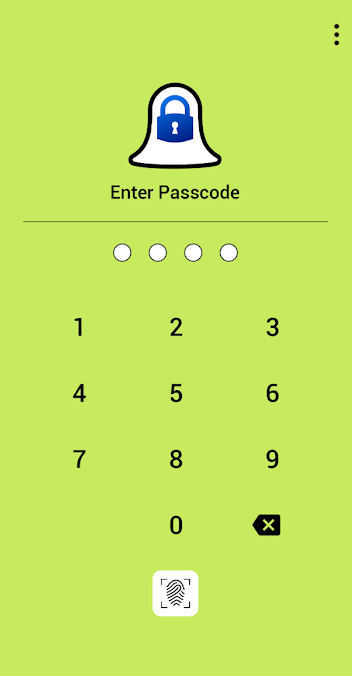
Lưu ý : Tùy chọn vân tay có sẵn trên ứng dụng để chỉ được sử dụng nếu thiết bị của bạn hỗ trợ và bạn đã bật tùy chọn này cho điện thoại của mình.
Làm thế nào để sử dụng mắt của tôi chỉ trên Snapchat?
Khi bạn khóa các cuộc trò chuyện trên Snapchat, một lỗ hổng lớn có thể là hình ảnh, các tệp phương tiện vẫn được lưu trên Snapchat của bạn. Để ẩn hiệu quả hình ảnh riêng tư của bạn trên tài khoản Snapchat, bạn có thể chuyển chúng vào một album riêng tư được khóa bằng mã. Điều này có thể hữu ích cho tất cả các hình ảnh bạn muốn lưu nhưng không muốn trong mắt công chúng. Snapchat đi kèm với một phương pháp có sẵn sẽ giúp bạn chuyển Snaps của mình vào một album được bảo vệ bằng mật mã có tên là My Eyes only. Bạn phải tạo một mật mã 4 chữ số để sử dụng nó và sau đó di chuyển tất cả hình ảnh từ Snapchat sang nó.
Hãy xem nó hoạt động như thế nào trong các bước sau -
Bước 1: Khởi chạy Snapchat và đăng nhập vào tài khoản của bạn.
Bước 2: Vào biểu tượng Memories bên cạnh Camera.
Bước 3: Chọn một hoặc nhiều snaps rồi chuyển đến tùy chọn Ẩn ở dưới cùng.
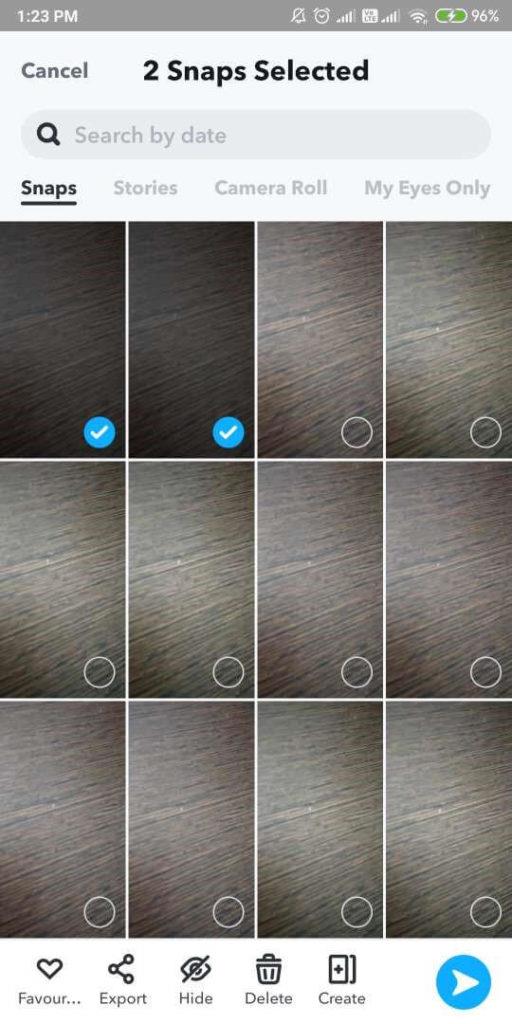
Bước 4: Nhấn vào Cài đặt nhanh và tạo mật mã hoặc cụm mật khẩu.
Bước 5: Xác nhận thông tin rồi bấm vào Tiếp tục và Hoàn tất.
Bước 6: Bây giờ, bất cứ khi nào muốn xem những hình ảnh này, bạn phải tìm trong album Đôi mắt của tôi rồi nhập mật mã vào.
Bằng cách này, phương tiện được chia sẻ trên cuộc trò chuyện riêng tư cũng vẫn an toàn trong album bị khóa.
Ngoài ra, bạn có thể đặt khóa ứng dụng trên Snapchat để khóa toàn bộ ứng dụng. Điều này khiến người khác không thể truy cập được khi họ sử dụng điện thoại của bạn. Bạn cũng có thể làm theo các bước để tắt thông báo cho ứng dụng trong trường hợp không muốn người khác nhìn trộm các cuộc trò chuyện của mình.
Cách đơn giản để khóa ứng dụng trên Android là sử dụng phương pháp có sẵn trên thiết bị của bạn hoặc sử dụng Khóa ứng dụng chuyên dụng. Ở đây, chúng tôi khuyên bạn nên sử dụng App Lock By Systweak Software, một ứng dụng hữu ích khác. Nó sẽ bật khóa trên bất kỳ ứng dụng Android nào trên thiết bị của bạn cùng với Cửa hàng Google Play và Cài đặt. Đây là một phương pháp an toàn và bảo mật để giữ cho các ứng dụng bị khóa và nội dung của chúng an toàn trong tay của chủ sở hữu. Ứng dụng này rất dễ sử dụng và tiện dụng vì nó cung cấp cho bạn nhiều tùy chọn khóa - Mật mã, hình mở khóa và vân tay.
Tải xuống App Lock - With Fingerprint, Pattern & Password by Systweak Software ngay bây giờ bằng cách nhấp vào liên kết dưới đây -

Các câu hỏi thường gặp -
Q1. Làm cách nào để bạn khóa cuộc trò chuyện trên Snapchat của mình?
Bạn sẽ được yêu cầu trợ giúp từ ứng dụng của bên thứ ba để khóa Trò chuyện Snapchat của mình. Chúng tôi khuyên bạn nên sử dụng SC Chat Locker được cung cấp miễn phí cho các thiết bị Android .
Quý 2. Tôi có thể khóa cuộc trò chuyện trên Snapchat không?
Có, bạn có thể sử dụng SC Chat Locker để khóa bất kỳ cuộc trò chuyện nào trên Snapchat trên thiết bị Android của mình. Nó cho phép bạn đặt mật mã để khóa các cuộc trò chuyện Snapchat trên thiết bị Android của mình.
Q3. Làm cách nào để khóa Snapchat của tôi?
Bạn có thể sử dụng khóa ứng dụng có sẵn trên điện thoại của mình hoặc sử dụng một ứng dụng dành cho Applock như App Lock - With Fingerprint, Pattern & Password để khóa Snapchat.
Nhận định -
Đây là cách bạn có thể khóa các cuộc trò chuyện trên Snapchat một cách nhanh chóng bằng SC Chat Locker. Tải xuống ngay bây giờ và khóa nhiều cuộc trò chuyện Snapchat như bạn muốn. Thích trò chuyện với bạn bè của bạn mà không sợ bị lộ cuộc trò chuyện của bạn với ai đó.
Chúng tôi hy vọng bài viết này sẽ giúp bạn tìm hiểu về cách khóa các cuộc trò chuyện trên Snapchat. Chúng tôi muốn biết quan điểm của bạn về bài đăng này để làm cho nó hữu ích hơn. Đề xuất và bình luận của bạn được hoan nghênh trong phần bình luận bên dưới. Chia sẻ thông tin với bạn bè của bạn và những người khác bằng cách chia sẻ bài viết trên phương tiện truyền thông xã hội.
Chúng tôi thích nghe từ bạn!
Chủ đề liên quan-
Cách tìm và xóa các ảnh Snapchat trùng lặp
Làm thế nào để khôi phục ảnh Snapchat đã xóa trên PC và điện thoại?
Cách chụp ảnh màn hình trên Snapchat mà họ không biết 2021: 8 cách đã được chứng minh
Cách gửi tin nhắn đến các số không xác định qua WhatsApp
Cách ẩn hoặc khóa các cuộc trò chuyện trên Whatsapp của bạn mà không cần lưu trữ chúng